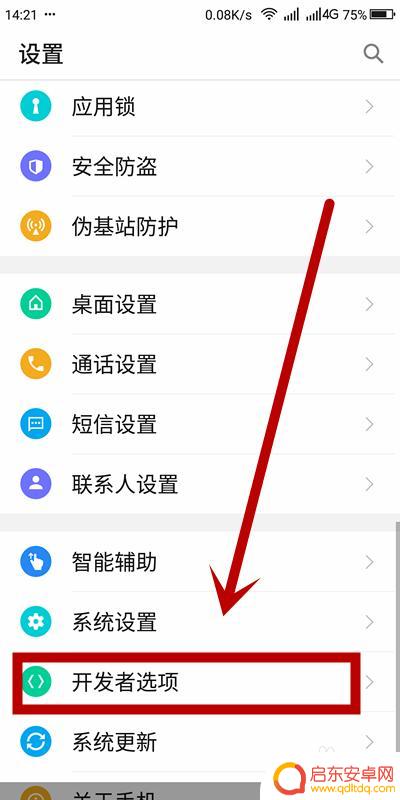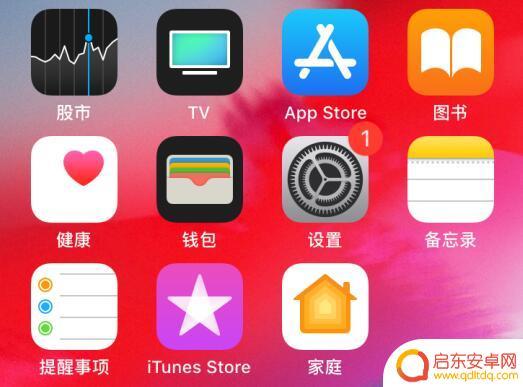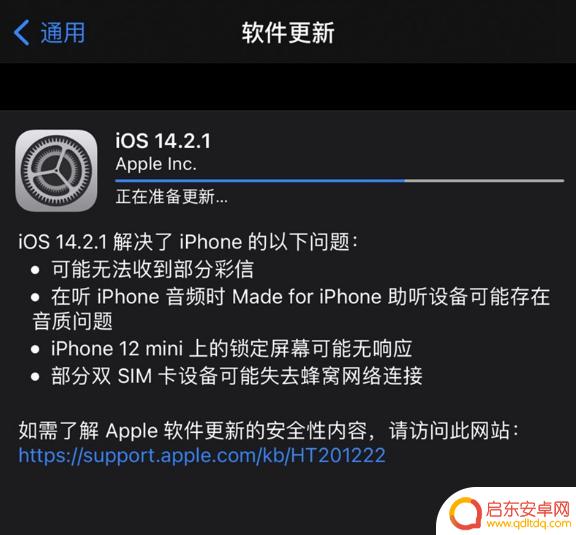苹果手机如何屏蔽更新系统 iPhone系统自动更新怎么办 简单几步永久屏蔽
苹果手机作为世界知名的智能手机品牌,其系统更新是用户们经常会遇到的事情,有些用户可能不太喜欢系统更新带来的一些变化,或是担心更新后会影响手机的性能稳定性。苹果手机如何屏蔽更新系统呢?其实只需要简单几步操作,就可以永久屏蔽系统更新,让手机始终保持在用户满意的状态。接下来就来详细介绍一下具体的操作步骤。
iPhone系统自动更新怎么办 简单几步永久屏蔽
方法如下:
1.打开手机自带浏览器 safari.
2.在浏览器搜索栏,输入ibeta.me,点击前往。
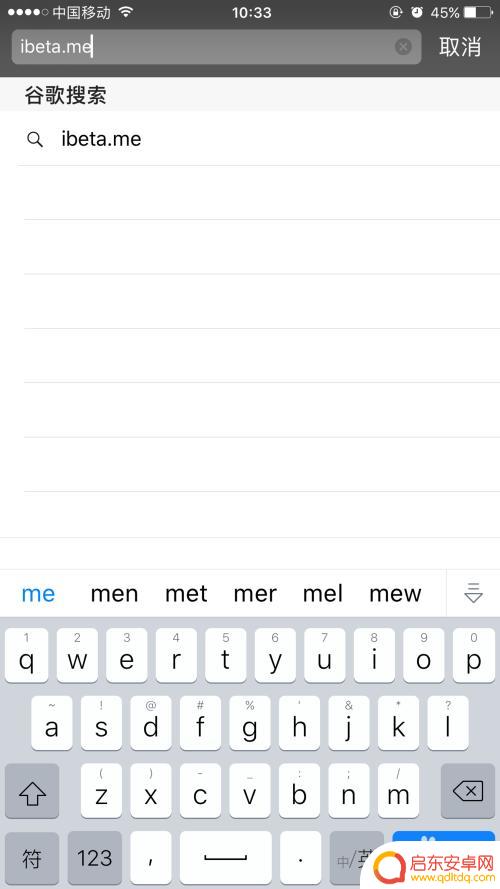
3.在刚打开的页面,向右滑动到最后一项“屏蔽OTA更新”并点击安装
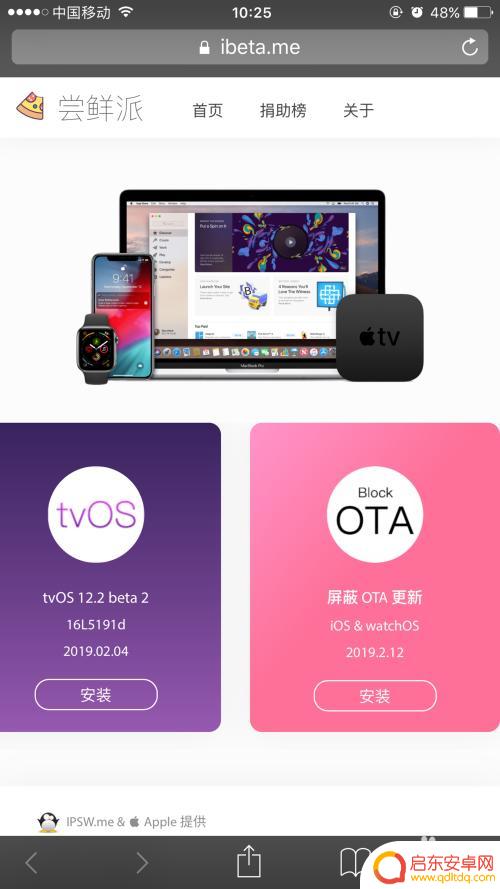
4.此时出现一个弹窗提示,点击“允许”。
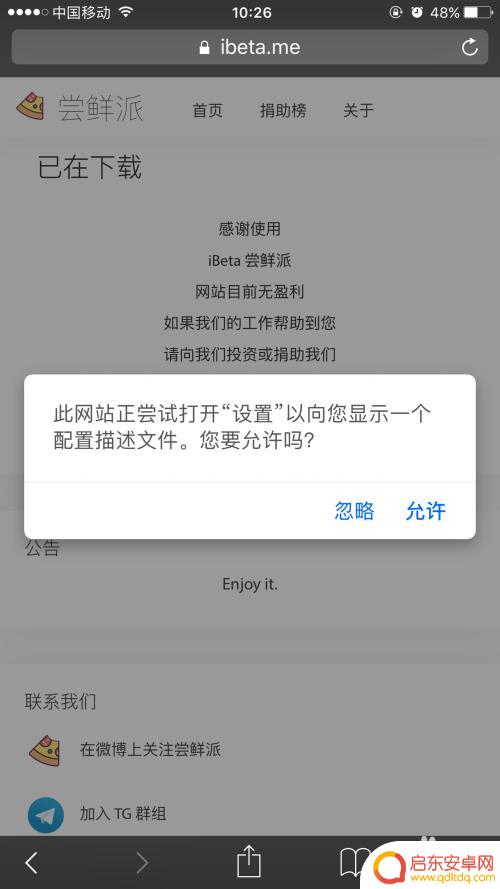
5.出现安装描述文件,点击右上角的“安装”。
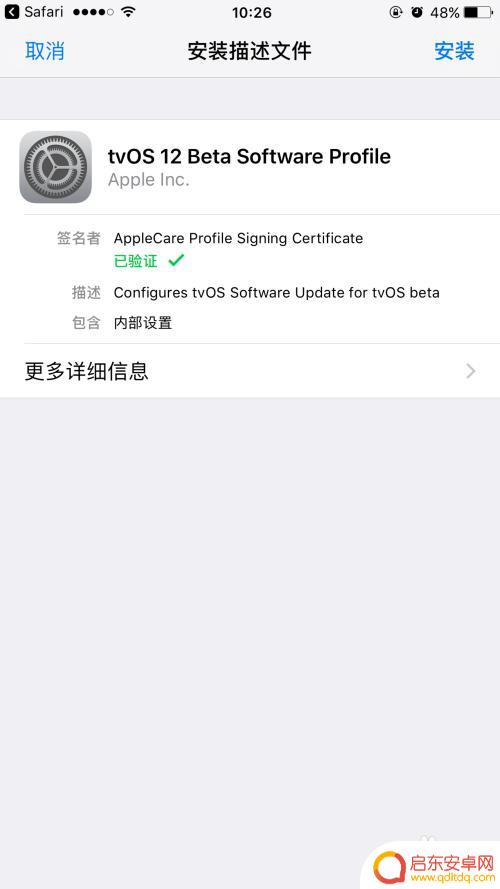
6.输入密码,*注意这里是输入锁屏密码哦。
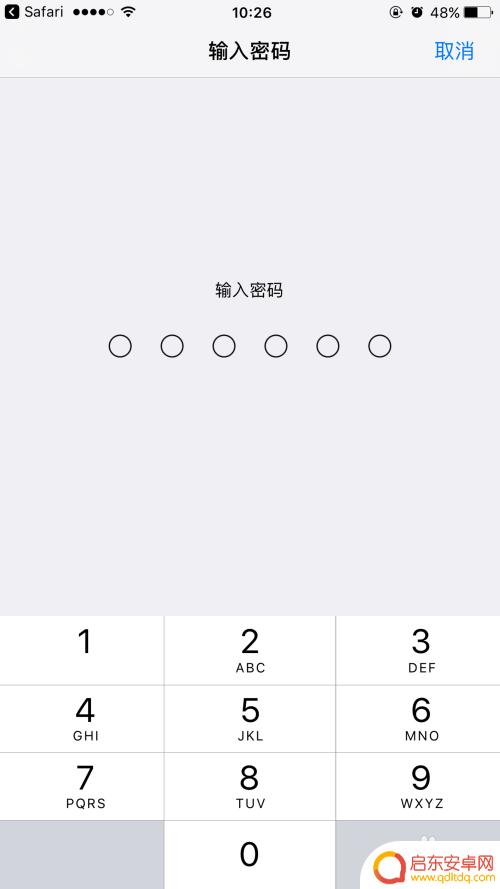
7.同意页面,依然点击右上角的“安装”。
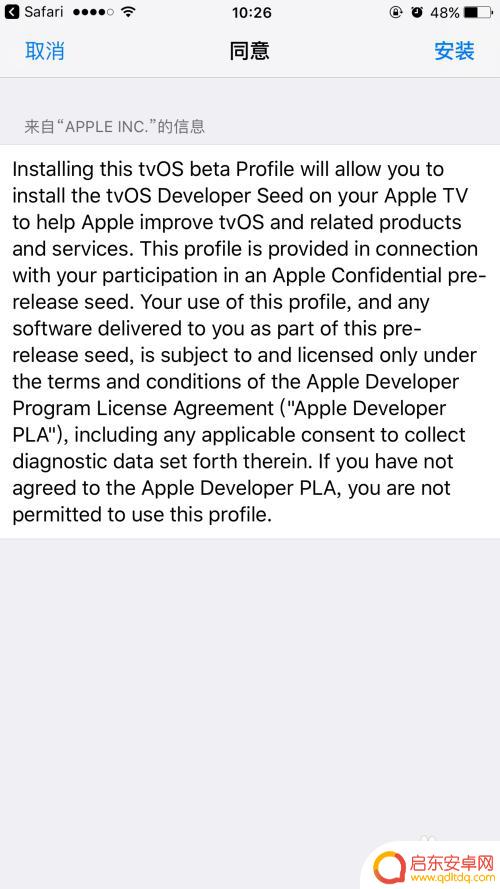
8.现在已经安装好了,点击“重新启动”,手机自动重启。
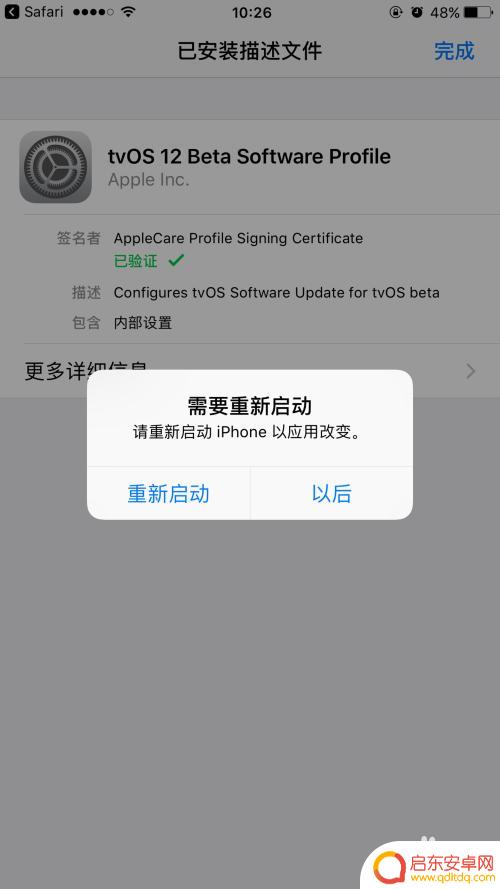
9.重启ok后,点击设置-通用-软件更新,显示“您的软件是最新版本”。这样
就表示您的手机已经永久屏蔽iPhone系统自动更新成功啦!恭喜,您的手机不
会再出现烦人的自动更新提示啦啦啦!!!
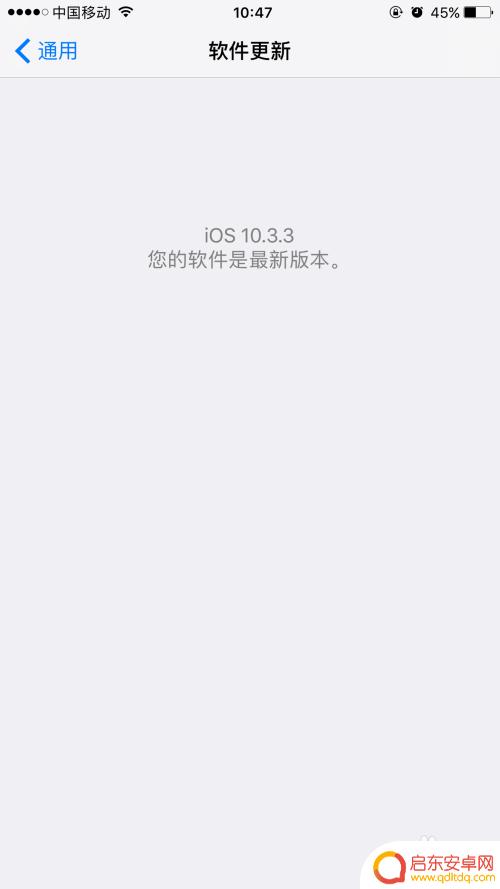
以上是关于如何屏蔽苹果手机系统更新的全部内容,如果遇到这种情况,你可以按照以上步骤解决问题,非常简单快速。
相关教程
-
如何彻底屏蔽手机更新 手机系统自动更新如何关闭
在现代社会中,手机已经成为人们生活中不可或缺的一部分,有时候手机系统的自动更新却会给用户带来困扰。随着手机系统更新的频繁,不少人希望能够彻底屏蔽手机的自动...
-
爱思手机助手如何屏蔽更新 如何关闭苹果设备的iOS系统自动更新
苹果设备的iOS系统自动更新成为了许多用户的困扰,每当我们使用爱思手机助手时,都希望能够屏蔽这些不必要的更新。如何有效地关闭苹果设备的iOS系统自动更新呢?在本文中我们将探讨一...
-
苹果手机和电池不匹配 iOS 13为什么屏蔽了iPhone的第三方电池
近日,一些苹果手机用户发现,他们的iPhone在升级至最新的iOS 13系统后,出现了与电池不匹配的问题,这意味着,苹果公司在新系统中屏蔽了第三方电池的使用。对此,很多用户感到...
-
苹果手机设置红点如何消 iOS 更新屏蔽后设置图标还有小红点怎么办
近年来苹果手机已经成为了人们日常生活中不可或缺的一部分,随着iOS系统的不断更新,一些用户发现在更新屏蔽后,设置图标上依然出现了小红点,引发了一些困扰。对于这个问题,我们应该如...
-
手机怎么取消更新系统 手机如何永久关闭系统更新
在现代社会中,手机已经成为人们生活中不可或缺的工具之一,而随着手机技术的不断进步,手机系统的更新也成为了常见的操作。有时候我们可能并不需要或不想进行系统更...
-
苹果手机12屏幕不灵怎么办 iPhone 12 屏幕无响应怎么修复
苹果手机12屏幕不灵是一个常见的问题,可能是由于屏幕触控故障、系统问题或硬件故障引起的,当iPhone 12屏幕出现无响应情况时,我们可以尝试通过重新启动手机、更新系统、检查触...
-
手机access怎么使用 手机怎么使用access
随着科技的不断发展,手机已经成为我们日常生活中必不可少的一部分,而手机access作为一种便捷的工具,更是受到了越来越多人的青睐。手机access怎么使用呢?如何让我们的手机更...
-
手机如何接上蓝牙耳机 蓝牙耳机与手机配对步骤
随着技术的不断升级,蓝牙耳机已经成为了我们生活中不可或缺的配件之一,对于初次使用蓝牙耳机的人来说,如何将蓝牙耳机与手机配对成了一个让人头疼的问题。事实上只要按照简单的步骤进行操...
-
华为手机小灯泡怎么关闭 华为手机桌面滑动时的灯泡怎么关掉
华为手机的小灯泡功能是一项非常实用的功能,它可以在我们使用手机时提供方便,在一些场景下,比如我们在晚上使用手机时,小灯泡可能会对我们的视觉造成一定的干扰。如何关闭华为手机的小灯...
-
苹果手机微信按住怎么设置 苹果手机微信语音话没说完就发出怎么办
在使用苹果手机微信时,有时候我们可能会遇到一些问题,比如在语音聊天时话没说完就不小心发出去了,这时候该怎么办呢?苹果手机微信提供了很方便的设置功能,可以帮助我们解决这个问题,下...